
Potreba za stvaranjem USB fleš uređaja koji se može pokrenuti proizlazi iz različitih kvarova operativnog sistema, kada trebate vratiti računalo ili ga jednostavno testirati pomoću različitih uslužnih programa bez pokretanja OS-a. Postoje posebni programi za stvaranje takvih USB pogona. Pogledajmo kako izvesti ovaj zadatak koristeći Paragon Hard Disk Manager.
Postupak kreiranja flash diska za pokretanje
Paragon Hard Disk Manager sveobuhvatan je program za rad s diskovima. Njegova funkcionalnost takođe uključuje mogućnost kreiranja fleksibilnog pogona za pokretanje. Postupak njegove manipulacije ovisi o tome je li WAIK / ADK instaliran na vašem operativnom sistemu ili ne. Zatim ćemo detaljno razmotriti algoritam postupaka koji se moraju slijediti kako bismo dovršili zadatak.
Preuzmite Paragon Hard Disk Manager
1. korak: Pokrenite "Čarobnjak za stvaranje hitnih medija"
Prvo trebate pokrenuti "Čarobnjak za stvaranje hitnih medija" kroz sučelje Paragon Hard Disk Manager i odaberite vrstu izrade uređaja za pokretanje.
- Spojite USB fleš uređaj koji želite omogućiti pokretanje računala i nakon pokretanja Paragon Managera Hard Disk, idite na karticu "Početna".
- Sljedeći klik na ime predmeta "Čarobnjak za stvaranje hitnih medija".
- Otvorit će se početni prozor. "Majstori". Ako niste iskusan korisnik, potvrdite okvir pored parametra "Koristite ADK / WAIK" i poništite potvrdni okvir pored "Napredni način rada". Zatim kliknite na "Dalje".
- U sljedećem prozoru morate navesti pogon za pokretanje. Da biste to učinili, pomaknite radio gumb na "Vanjski flash mediji" a na listi flash diskova odaberite željenu opciju ako je na računar nekoliko povezanih. Zatim kliknite na "Dalje".
- Otvara se dijaloški okvir s upozorenjem da će se, ukoliko nastavite postupak, sve informacije pohranjene na USB uređaju trajno izbrisati. Potvrdite svoju odluku pritiskom na dugme Da.





Faza 2: Instalirajte ADK / WAIK
U sljedećem prozoru navedite lokaciju Windows instalacijskog paketa (ADK / WAIK). Kada koristite licenciranu verziju operativnog sistema i ako sami ništa niste izrezali iz nje, potrebna komponenta trebala bi se nalaziti u odgovarajućoj mapi standardne mape "Programske datoteke". Ako je tako, preskočite ovaj korak i odmah pređite na sljedeći. Ako ovaj paket još uvijek nije na računalu, morat ćete ga preuzeti.
- Kliknite "Preuzmi WAIK / ADK".
- Ovo će pokrenuti pretraživač instaliran na vašem sistemu kao zadani. Otvorit će se stranica za preuzimanje WAIK / ADK-a na službenom Microsoftovom web mjestu. Na listi pronađite komponentu koja odgovara vašem operativnom sistemu. Treba ga preuzeti i sačuvati na tvrdom disku računara u ISO formatu.
- Nakon preuzimanja ISO datoteke na tvrdi disk pokrenite je koristeći bilo koji program za rad sa slikama diska putem virtualnog pogona. Na primjer, možete koristiti aplikaciju UltraISO.

Lekcija:
Kako pokrenuti ISO datoteku na Windows 7
Kako se koristi UltraISO - Manipulirajte instalaciju komponente u skladu s preporukama koje će biti prikazane u prozoru za instalaciju. Razlikuju se ovisno o verziji trenutnog operativnog sistema, ali općenito, algoritam postupaka je intuitivan.
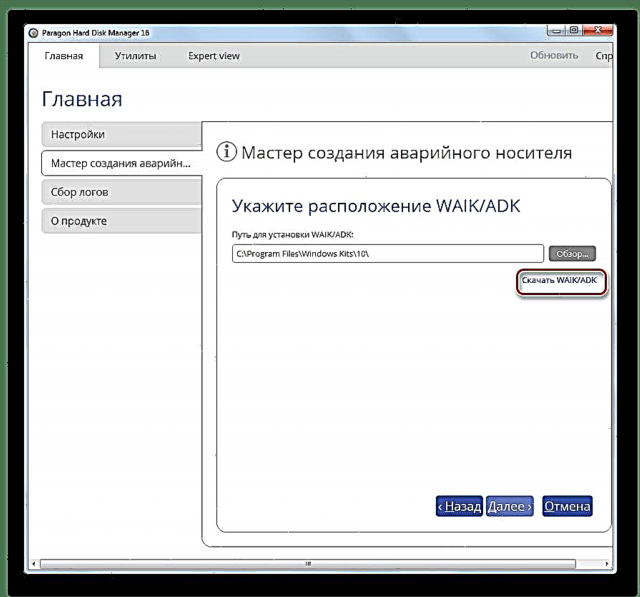


Faza 3: Završetak stvaranja fleksibilnog pogona za pokretanje
Nakon instaliranja WAIK / ADK vratite se na prozor "Čarobnjaci za stvaranje hitnih medija". Ako već imate instaliranu komponentu, jednostavno nastavite korake opisane u raspravi. 1. faza.
- U bloku "Navedite lokaciju WAIK / ADK" kliknite na gumb "Pregled ...".
- Otvoriće se prozor "Explorer"u kojem morate ići u direktorij lokacije instalacijske mape WAIK / ADK. Najčešće je u katalogu "Windows setovi" imenike "Programske datoteke". Označite direktorij lokacije komponenata i kliknite "Select folder".
- Nakon što se izabrana mapa prikaže u prozoru "Majstori"pritisnite "Dalje".
- Pokreće se postupak kreiranja medija za pokretanje. Nakon njegovog dovršetka možete koristiti USB fleš uređaj koji je naveden u Paragon sučelju kao oživljavanje sistema.



Stvaranje USB memorijskog pogona koji se može pokrenuti u programu Paragon Hard Disk Manager općenito je jednostavan postupak koji ne zahtijeva posebna znanja ili vještine od korisnika. Ipak, u određenim trenucima prilikom obavljanja ovog zadatka treba obratiti pažnju jer nisu sve potrebne manipulacije intuitivne. Sam algoritam akcija prije svega ovisi o tome je li komponenta WAIK / ADK instalirana na vašem sustavu ili ne.












